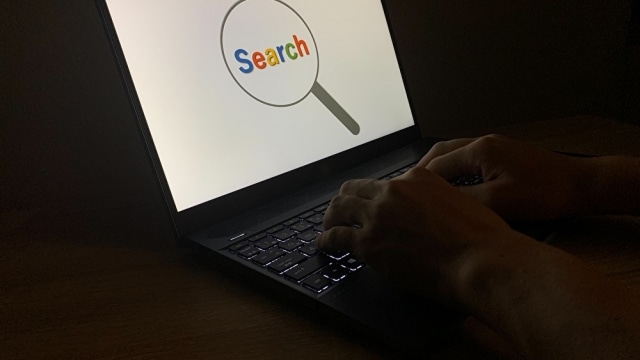企業独自のWebサイトを運営するならば、サーチコンソールの導入は欠かせません。
しかし、「サーチコンソールとは何なのか?」、「どうやって使うのか?」と疑問を抱えるWeb担当者も多いでしょう。
そこで今回は、新しくWeb担当者になった人でも分かりやすく、サーチコンソールの基本について説明していきます。
サーチコンソールとは?
サーチコンソールとは、Googleが提供する「Webサイトのパフォーマンスを分析するツール」のことで、別名「サチコ」とも呼ばれています。
サーチコンソールを使うことで、企業のWebサイトのアクセス数の改善や向上に繋がったり、SEO対策にもなったりします。
ちなみにサーチコンソールを使うにあたり、Googleアカウントの作成は必要不可欠です。
また、Google検索だけに特化した分析ツールであるため、それ以外の検索エンジン(BingやYahoo!JAPAN)では使えないことも頭に入れておかなければなりません。
サーチコンソールの5つの基本
サーチコンソールでは、Google検索上の表示回数やクリック数など、細かい部分まで分析することができます。
しかし、サーチコンソールを使うことに慣れていない人からすれば、最初はやや難しいと感じる部分もあるでしょう。
したがって、Web担当者が最低限抑えておいてほしい「サーチコンソールの5つ基本」を説明します。
少なくとも以下の5つは、必ず理解しておきましょう。
- クローラーに新しいページの情報を伝える
- 検索キーワードの確認
- サイトの検索順位の確認
- URL検査
- エクスペリエンスの確認
1.クローラーに新しいページの情報を伝える
最初にやるべきことは、クローラーに新しいページの情報を伝えることです。
クローラーとは、インターネット上に公開されているWebサイトを巡回しながらサイト内の情報を解析し、検索データベースに保存している、いわばGoogleロボットのようなものを指します。
企業が作成したWebサイトがGoogle検索結果に表示されるためには、このクローラーにWebサイトの情報を伝えなければなりません。
クローラーに新しいページの情報を伝える手順は、以下の通りです。
- Googleサーチコンソールのホーム画面より、「URL検査」をクリックする
- 検索窓に、クローラーを呼びたいWebサイトのURLを入力し、虫眼鏡アイコンをクリックする
検索した結果、「URLがGoogleに登録されていません」と表示された場合は、まだGoogleに登録されていない(インデックスされていない)状態というわけであるため、「インデックス登録をリクエスト」をクリックしましょう。
もし、既にインデックスされている場合は、以下のように表示されるため、このままで問題ありません。
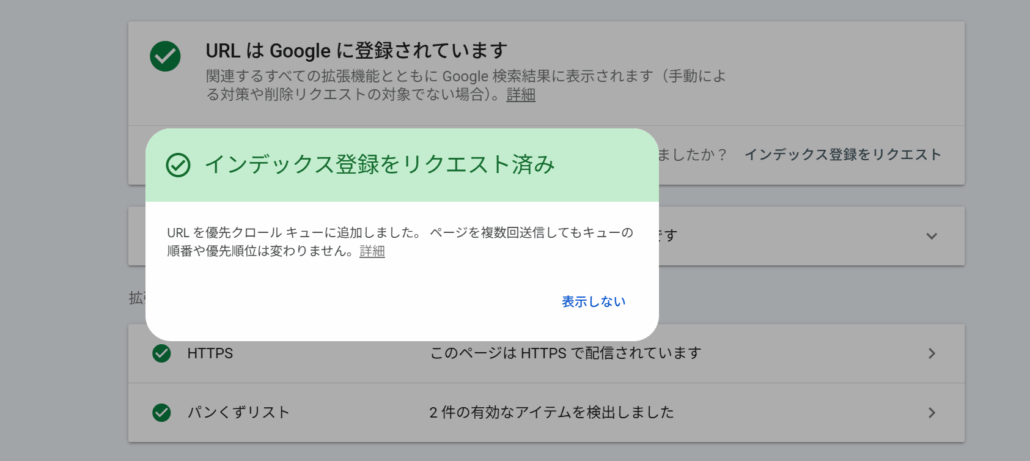
基本的にどのWebサイトもインデックスされていますが、サーバーや何らかの問題により、インデックスされていない場合も珍しくありません。
そのような際は、サーチコンソールのインデックス登録申請が、大変便利と言えるわけです。
2.検索キーワードの確認
インデックス登録が完了した次は、検索キーワードの確認をしましょう。
ここでは、ユーザーがどのようなキーワードを検索してWebサイトに訪れているか、検索キーワードごとのクリック率などを確認することができます。
検索キーワードの表示方法は、以下の通りです。
- Googleサーチコンソールのホーム画面より、左部のサイドメニューから「検索パフォーマンス」をクリックする
- タブより「ページ」をクリックし、調べたいWebサイトのURLを見つけ、クリックする
- ユーザーがどのようなキーワードを検索して、そのページに訪れたのかがページごとに表示される
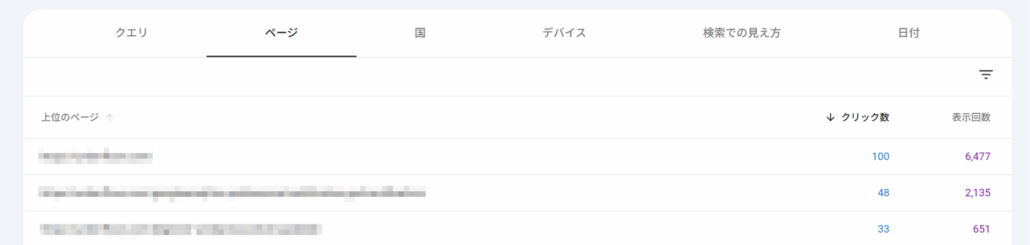
なお、「クリック数」とはGoogle検索結果からWebサイトへのURLがクリックされた数、「表示回数」とはWebサイトのURLがGoogle検索結果で表示された数を示します。
記事をリライトする際は、ぜひ「クリック数」と「表示回数」を参考にしてみましょう。
3.サイトの検索順位の確認
同じく「検索パフォーマンス」の画面にて、検索順位の確認ができます。
確認方法は、以下の通りです。
- Googleサーチコンソールのホーム画面より、左部のサイドメニューから「検索パフォーマンス」をクリックする
- 「平均掲載順位」をクリックする
- タブより「ページ」をクリックし、調べたいWebサイトのURLをクリックする
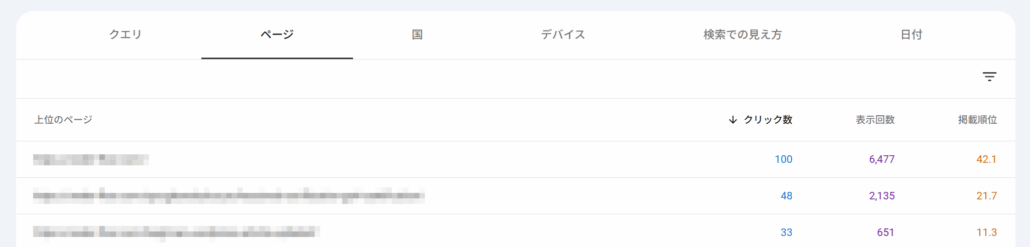
集計期間を変更する場合は、タブより「日付」をクリックしてください。
検索順位を上位キープさせるためには、SEO対策を徹底するのがおススメです。
4.URL検査
インデックス状況を調べる方法として、URL検査が挙げられます。
先ほども説明した通り、WebサイトがGoogle検索結果に表示されるためには、インデックス登録をしなければなりません。
そのインデックス登録が適切に行われているかどうかを、URL検査で確認します。
確認方法は、以下の通りです。
- Googleサーチコンソールのホーム画面より、「URL検査」をクリックする
- 検索窓に、クローラーを呼びたいWebサイトのURLを入力し、虫眼鏡アイコンをクリックする
- 「Googleインデックスからデータを取得してます」と表示される
- 「URLはGoogleに登録されています」と表示されていればOK
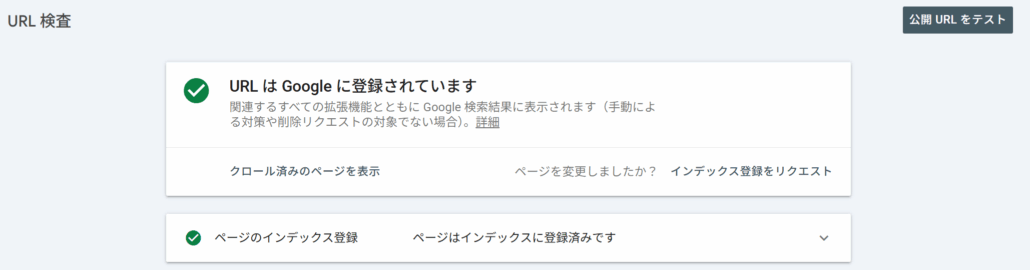
5.エクスペリエンスの確認
エクスペリエンスとは、「経験」や「体験」を意味し、SEO対策をする際の重要な確認項目です。
サーチコンソールにおいてのエクスペリエンスの指標は、以下の3つです。
- モバイルフレンドリー
- HTTPセキュリティ
- 煩わしいインタースティシャルがない
「モバイルフレンドリー」とは、Webサイトがモバイルデバイス(スマートフォン)に最適化されているか、見やすい構造になっているか等を判断します。
「HTTPセキュリティ」とは、WebサイトがHTTPで配信されていながら、接続が正しいかどうかを確認します。
「煩わしいインタースティシャルがない」というのは、Webサイトに訪れたユーザーにとってストレスと感じるインタースティシャルがないかどうかを確認します。
広告のクリック数が増える一方、Google検索順位が下がり続けてしまうのはよくありませんからね。
このように、ユーザーにとってそのWebサイトは利便性があるかどうかは、エクスペリエンスで確認できるというわけです。
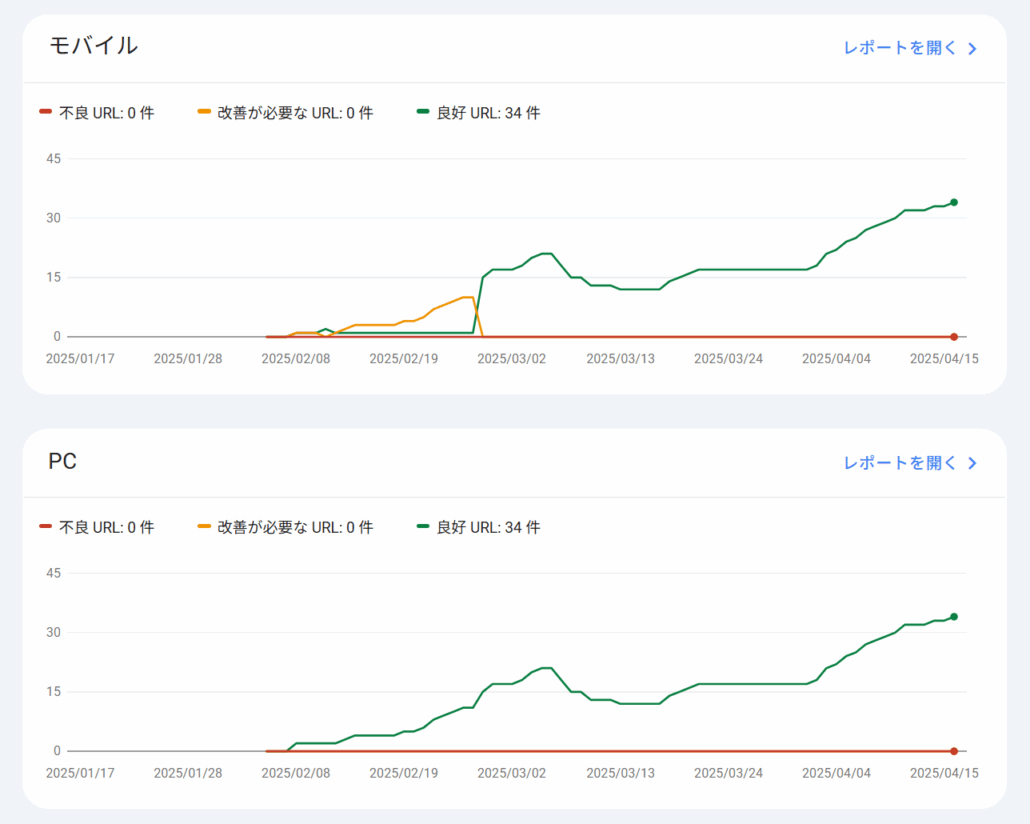
GA4とサーチコンソールとの違いは?
サーチコンソールとよく間違えられそうなツールとして、GA4(Googleアナリティクス)というものがあります。
簡単に言うと、Googleアナリティクスとは、ユーザー数やコンバージョン数など、Webサイトへアクセスした後のユーザーの動きを解析するツールを指します。
対してサーチコンソールとは、検索キーワードや表示回数など、Webサイトにアクセスする前のユーザーの動きを解析するツールを指します。
つまり、Webサイト内でユーザーがどのページに飛び、どのような動きを取ったのかを確認したい場合はGA4、どのようなキーワードを検索してWebサイトへ訪れたのかを確認したい場合はサーチコンソールというわけです。
Webサイトやホームページの保守・運営を徹底するならば、GA4とサーチコンソールを連携するのが良いでしょう。
ホームページの保守・運営にはサーチコンソールも必須!
今回は、Web担当者になったばかりの人でも分かりやすく、サーチコンソールの基本について説明しました。
サーチコンソールを使うことで、企業が作成したWebサイトの検索状況や、ユーザーがどのような流れでWebサイトに訪れたかを把握することができます。
しかし初めてWeb担当者になった人や、Webサイトやホームページの保守・運営に慣れていない人は、サーチコンソールを使いこなすのが難しいと感じるかもしれません。
そのような場合は、UNDER-FLOORへお問い合わせください。
弊社では、Webサイトやホームページの保守・運営、そして管理を行っております。
お困りの際は、ぜひご相談ください。